xlsx忘了保护密码怎么办 xlsx忘了保护密码的恢复方法
说明:文章内容仅供预览,部分内容可能不全。下载后的文档,内容与下面显示的完全一致。下载之前请确认下面内容是否您想要的,是否完整无缺。
有时使用excel记录一些数据,但是怕被人查看或改动,所以对excel做了文档保护。时间一长,没怎么打开此xlsx文件忘记密码了,这要怎么办?现在小编说说xlsx忘了保护密码的恢复方法。
具体方法如下:
1、开启excel文件点击撤销工作簿保护时忘记密码的情况。
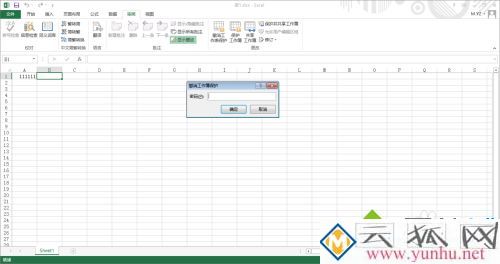
2、这时就可以右键文件,开启右键菜单列表。
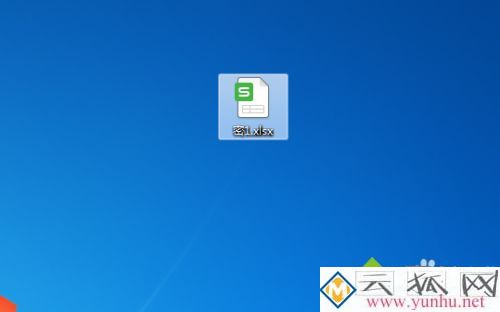
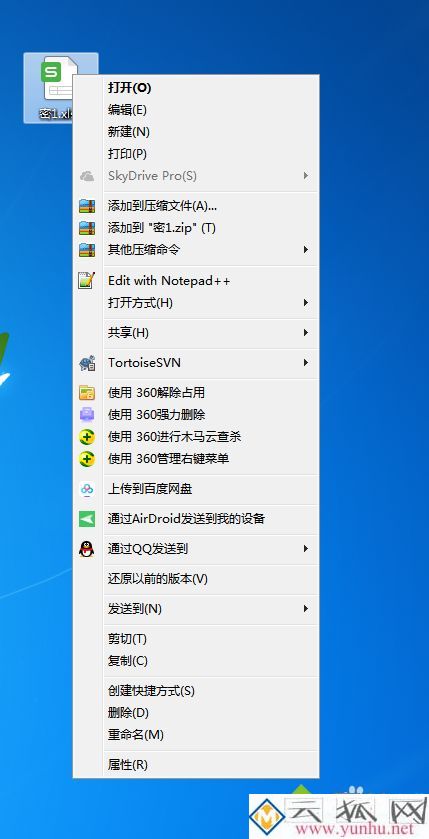
3、点击重命名把文件后缀改成rar,如图。
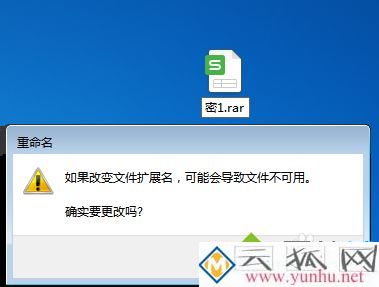
4、改成完rar使用压缩应用打开这个rar文件。
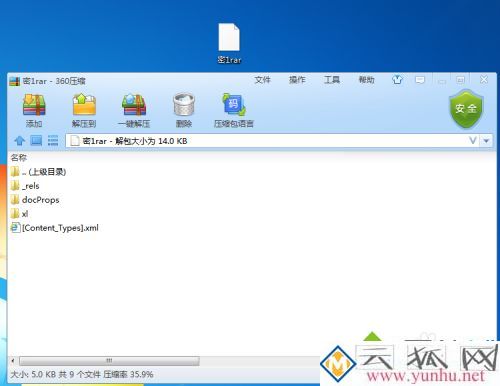
5、然后打开xl目录下的worksheets文件夹。
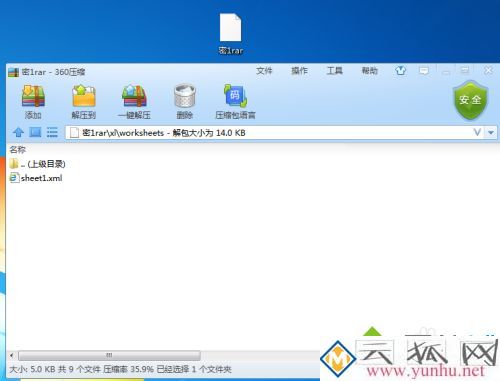
6、右键sheet1.xml,开启右键菜单列表。

7、点击用记事本打开,开启记事本界面。
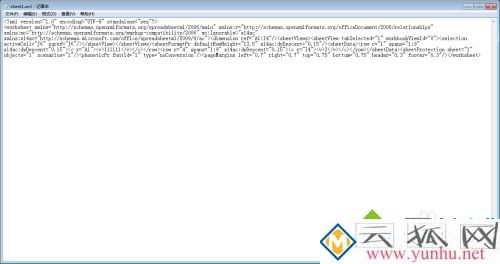
8、然后找到文本中的sheetProtection,把图中选中的内容删除。
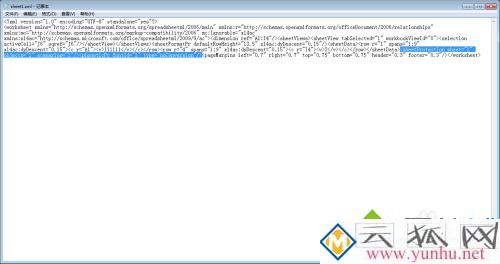
9、然后关闭保存这时会提示文件被修改了,点击确定就可以了。
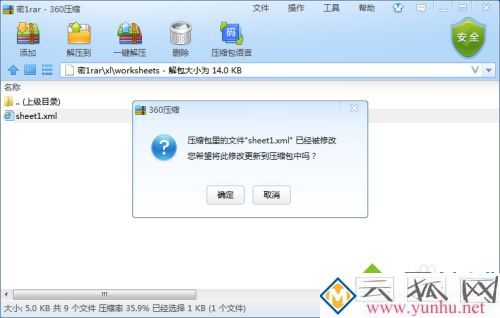
10、最后再把文件后缀重新修改成excel的后缀,然后打开excel文件,这时文档就撤销工作表的保护了。

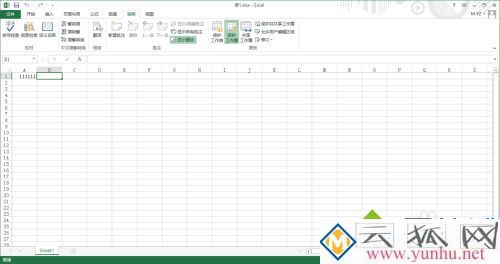
以上详解xlsx忘了保护密码的恢复方法,操作步骤不复杂,即使电脑小白一学就明白!
相关热搜
推荐文章
热门阅读